Hoy voy a seguir publicando cosas nuevas de LEO (en realidad se llama Service Pack 1, pero a mi me sigue gustando llamarlo LEO).
Uno de los temas que si es totalmente nuevo y que no se ha podido probar antes hasta la publicación en real del SP1 es la sincronización con Sharepoint en el lado servidor.
Esta nueva funcionalidad que está disponible solamente para CRM Online (esperemos que esté disponible para onpremise también), lo que hace es sincronizarnos nuestro CRM con un gestor documental como Sharepoint Online. Cabe destacar que los dos sistemas (CRM y Sharepoint) deben estar registrados en la misma cuenta de Office 365.
Bien, pero si antes ya teníamos esto, ¿como funciona ahora?, la respuesta es simplemente MUCHO MEJOR. Hoy os voy a contar paso a paso como hacer funcionar, configurarlo y probarlo.
El cambio del enfoque es sencillo, y en el siguiente gráfico podemos ver que es lo que cambia con esto, que básicamente permite que el servidor de CRM se conecte directamente contra el Sharepoint:
Primero, al entrar en un CRM Online con SP1, nos aparecerá el siguiente mensaje:
Si le hacemos caso y hacemos click en “Habilitar ahora” nos muestra esta pantalla, donde hay que introducir la URL del Sharepoint:
En la siguiente pantalla tenemos un resumen de que todo esta ok:
Y finalmente una pantalla de confirmación:
Ahora hay que habilitar la gestión documental en CRM:
Entramos en la configuración de administración de documentos:
Y seleccionamos las entidades que queremos habilitar e introducimos la URL del Sharepoint:
Luego definimos la estructura a seguir para la gestión documental:
Nos aparece un mensaje de advertencia:
y Finalmente todo parece estar correcto:
Luego vamos a probarlo. Voy a una cuenta y dentro de lo relacionado con ella, abro los Documentos:
Si esta Cuenta no tiene ya creada su carpeta en Sharepoint, nos aparecerá esta ventana:
Luego desde CRM subimos un fichero:
Aquí podemos ver uno de los cambios principales, que es que los documentos de Sharepoint, se ven en CRM como si fuesen entidades normales de CRM. Antiguamente hacía falta verlos a través de un iframe.
Si vamos al Sharepoint, podemos confirmar que este documento esta disponible:
Probamos subir un fichero directamente en Sharepoint:
y Finalmente volvemos al CRM, y vemos que el nuevo documento también esta disponible:
La integración con Sharepoint de esta manera es simplemente EXCELENTE!
espero les haya sido útil!






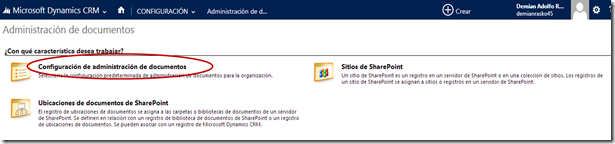







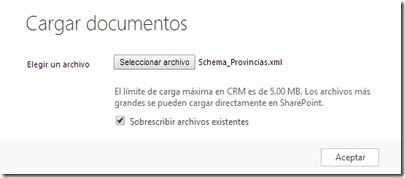

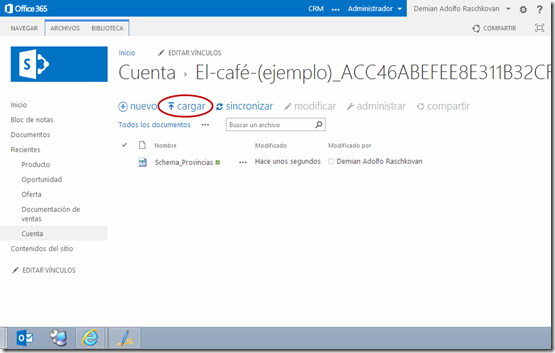


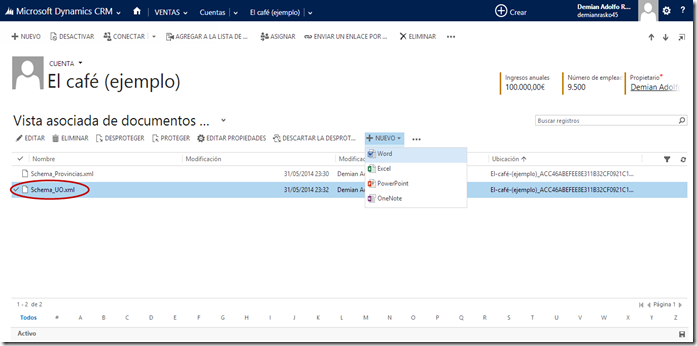





 Suscribirse al RSS
Suscribirse al RSS
Hola buen dia, muy buen blog, una consulta por casualidad sabe si ya se puede realizar esta configuración de CRM ompremise a Share Point Online. Agradeceré mucho sus comentarios.
ResponderEliminarHola, ya esta disponible, tu puedes ver como configurarlo aquí: https://technet.microsoft.com/en-us/library/mt171421.aspx
ResponderEliminarMuchas gracias ya realice el procedimiento pero tengo errores de autenticación, reciba un saludo...
EliminarSe puede editar esta configuración una vez realizada?
ResponderEliminar